Esta publicación compara el disco básico y el disco dinámico y muestra cómo convertir disco básico en disco dinámico y disco dinámico a disco básico, usando Administración de discos y CMD / diskpart, sin perder los datos en Windows 10/8/7.
Disco básico y disco dinámico
Hay dos tipos de discos duros de computadora: discos básicos y discos dinámicos. Los discos básicos son los medios de almacenamiento más utilizados con Windows. Contienen particiones como particiones primarias y unidades lógicas que normalmente están formateadas con un sistema de archivos. Los discos dinámicos ofrecen la capacidad de crear volúmenes tolerantes a fallas que incluso pueden abarcar varios discos, lo que los discos básicos no pueden.
La mayoría de las computadoras personales domésticas se configuran con discos básicos. Sin embargo, los profesionales de TI generalmente prefieren usar discos dinámicos, ya que ofrecen más funcionalidad y mayor confiabilidad y rendimiento. Mientras que las ediciones Home de Windows admiten discos básicos, las versiones Enterprise / Pro / Ultimate del sistema operativo Windows también admiten discos dinámicos.
Microsoft ha enumerado las operaciones que se pueden realizar en cada uno de estos tipos.
Operaciones que se pueden realizar tanto en discos básicos como dinámicos:
- Verifique las propiedades del disco, las propiedades de la partición y las propiedades del volumen
- Establecer asignaciones de letras de unidad para volúmenes de disco o particiones
- Admite estilos de partición MBR y GPT.
- Convierta un disco básico en un disco dinámico o un disco dinámico en un disco básico.
Operaciones que solo se pueden realizar en discos dinámicos:
- Cree y elimine volúmenes simples, distribuidos, seccionados, RAID-5 y reflejados.
- Ampliar un volumen simple o distribuido.
- Quitar un espejo de un volumen reflejado
- Divida el volumen reflejado en dos volúmenes.
- Reparación de volúmenes duplicados o RAID-5.
- Reactivar un disco faltante o fuera de línea.
Convertir un disco básico en disco dinámico
Antes de comenzar este proceso, debe saber que podría haber pérdida de datos como resultado de esta operación, por lo que es imperativo que primero realice una copia de seguridad de sus datos en un disco duro externo. Así que proceda solo si sabe lo que está haciendo y ten cuidado.
Si está utilizando un disco básico como área de almacenamiento para instantáneas y tiene la intención de convertir el disco en un disco dinámico, es importante tomar las siguientes precauciones para evitar la pérdida de datos. Si el disco es un volumen que no es de arranque y es un volumen diferente de donde residen los archivos originales, primero debe desmontar y desconectar el volumen que contiene los archivos originales antes de convertir el disco que contiene instantáneas en un disco dinámico. Debe volver a poner en línea el volumen que contiene los archivos originales en 20 minutos; de lo contrario, perderá los datos almacenados en las instantáneas existentes. Si las instantáneas se encuentran en un volumen de arranque, puede convertir el disco a dinámico sin perder las instantáneas, afirma Microsoft.
1] Uso de la interfaz de usuario

En Windows 8.1, abra el menú WinX y seleccione Administración de discos. Haga clic derecho en el disco y seleccione Convertir a disco dinámico. Se le pedirá que confirme una vez más el disco y haga clic en Convertir más tarde. El proceso comenzará y el disco se convertirá en un disco dinámico.
2] Usando la línea de comando
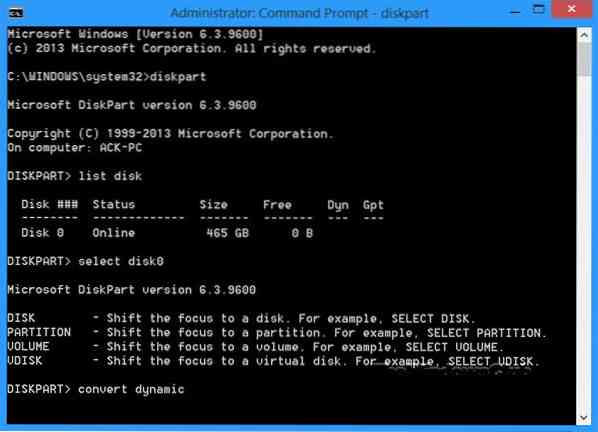
Abra un símbolo del sistema elevado, escriba diskpart y presiona Enter.
A continuación, escriba lista de disco. Anote el número de disco del disco que desea convertir a dinámico.
Ahora escribe Seleccione diskn y presione Enter.
Siguiente tipo convertir dinámico y presiona Enter.
Leer: Cómo crear un volumen reflejado para una copia de seguridad instantánea del disco duro en Windows 10.
Convertir disco dinámico en disco básico
1] Uso de la administración de discos
Para cambiar un disco dinámico a un disco básico, mediante Administración de discos, haga clic con el botón derecho en cada volumen que desee convertir en un disco básico y seleccione Eliminar volumen para cada volumen del disco. Cuando se hayan eliminado todos los volúmenes del disco, haga clic con el botón derecho en el disco y seleccione Convertir a disco básico. La operación comenzará.
2] Usando CMD
Abra un símbolo del sistema elevado y escriba diskpart y presiona Enter.
Siguiente tipo lista de disco y anote el número de disco, del disco que desea convertir a básico. Ahora escriba cada uno de estos y presione Enter, uno tras otro:
Tipo seleccionar disco .
Tipo disco de detalle .
Para cada volumen del disco, escriba seleccionar volumen = y luego escriba eliminar volumen.
Tipo seleccionar disco .
Especifique el número de disco del disco que desea convertir en un disco básico.
Finalmente, escriba convertir básico y presiona Enter. La operación comenzará.
Recuerde siempre hacer una copia de seguridad primero antes de realizar cualquiera de estas operaciones. Y también Nunca Convierta un disco básico que contenga su sistema operativo en un disco dinámico, ya que podría hacer que su sistema no pueda arrancar.

 Phenquestions
Phenquestions

